Si vous ne prévoyez pas d'installer macOS High Sierra pour quelque raison qui ce soit, votre Mac vous informera continuellement de faire la mise à jour du logiciel en vous envoyant des notifications persistantes du système.
![]()
Vous avez peut-être déjà vu cette fenêtre contextuelle de notification vous inciter à mettre à jours High Sierra pour que vous puissiez profiter des dernières technologies et du raffinement. Il semble que ce soit programmé chaque semaine, parfois même chaque jour, ce qui ennuie les gens qui ne prévoient pas de sauter sur le train High Sierra de sitôt.
Vous pouvez ignorer la mise à jour autant que vous le voulez, mais les notifications ne cesseront jamais de vous rappeler d’en faire l’installation.
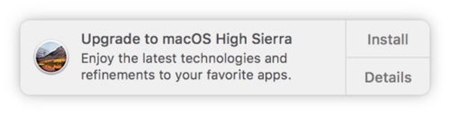
Non, vous ne pouvez pas opter pour la non-intervention de ces alertes exaspérantes via Préférences du système Notifications.
L'alerte est uniquement envoyée aux Mac qui exécutent des versions de macOS antérieures à High Sierra. En commençant par EI Capitan 10.11, selon Apple, le programme d'installation de High Sierra « se charge de manière conventuelle en arrière-plan, ce qui facilite encore la mise à jour de votre Mac ».
Une fois le téléchargement terminé, vous recevrez régulièrement une notification vous rappelant que High Sierra est prêt à être installé sur votre système. Vous pourrez peut-être vous débarrasser de l'alerte en cliquant dessus pour ouvrir le programme d'installation, puis fermer la fenêtre de l'installateur.
Si vous voulez supprimer des fichiers de téléchargements sur Mac, veuillez lire Comment faire pour supprimer les fichiers de téléchargements de Mac.
Une autre option possible : cliquez sur la mise à jour High Sierra dans App Store et choisissez Masquer la mise à jour.
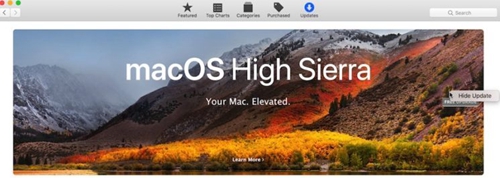
Vous pouvez également décocher l'option « Télécharger les nouvelles mises à jour disponibles en arrière-plan » dans les préférences de votre App Store, mais cela ne pourra pas empêcher la notification de la mise à jour d’apparaître.
Plus, il sera toujours lié à la mise à jour de High Sierra sur le Mac App Store.
L'alerte de mise à jour passe même si votre Mac est en mode Ne pas déranger. Vous ne pouvez pas non plus ignorer cette notification comme vous le feriez pour toute autre alerte : Le pop-up vient avec un bouton d'Installation, qui fait ce que dit le titre, et un bouton Détails ouvre la page d'installation macOS sur le Mac App Store.
Vous ne pouvez pas balayer l'alerte pour la faire disparaître et il n’y a pas d’option comme Jamais ou Ignorer (j’aurais souhaité qu'Apple nous ait donné une option Pas Maintenant ou quelque chose de semblable, surtout avec tous les jours zéro).
L'implémentation de cette fonctionnalité laisse beaucoup à désirer.
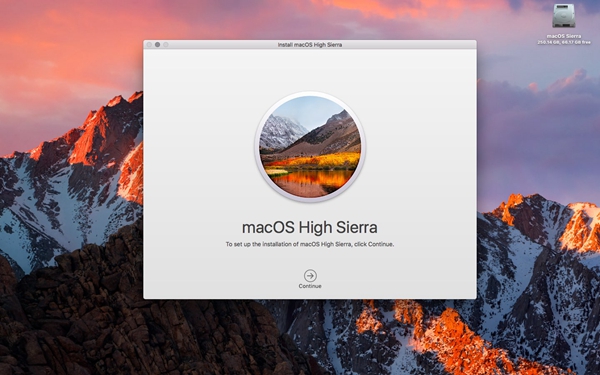
Tout d'abord, il essaie de tromper les nouveaux utilisateurs de Mac en leurs faisant croire qu'ils n'ont pas d'autre choix que d'installer la mise à jour.
Heureusement, il existe un moyen d'empêcher Apple de pousser High Sierra sur un utilisateur Mac peu méfiant. Comme le tutoriel le démontre étape par étape, vous pouvez complètement arrêter la notification de mise à jour à tout moment avec une simple commande de terminal.
Voici comment.
Comment arrêter les notifications de mise à jour de macOS
Comme toujours, sauvegardez votre Mac avant de continuer.
1) Ouvrez l'application TERMINAL à partir du dossier Applications/Utilités
ASTUCE : vous pouvez également utiliser la fonctionnalité Spotlight pour lancer l'application
2) Collez la commande suivante dans la fenêtre Terminal et appuyez sur Entrée sur le clavier :
sudo mv /Library/Bundles/OSXNotification.bundle ~/Documents/
La commande nécessite des privilèges d'administrateur. Vous devrez peut-être vous authentifier en fournissant le mot de passe de votre compte utilisateur Mac.
3) Redémarrez l'ordinateur pour que la modification prenne effet.
Pour rétablir la commande et recevoir à nouveau les notifications de mise à niveau, exécutez la commande suivante dans Terminal et redémarrez votre Mac pour que les modifications prennent effet :
sudo mv ~/ Documents/ OSXNotification.bundle /Library/Bundles/
La méthode terminale déplace temporairement « OSXNotification.bundle » de sa localisation d'origine dans le dossier /Bibliothèque/Bundles/ vers le dossier Documents.
« OSXNotification.bundle » est un petit baquet signé par Apple qui contrôle les notifications de mise à jour de macOS. La restauration de la modification replace le fichier dans sa localisation d'origine.
Comme indiqué par OSXDaily, certaines personnes peuvent rencontrer un message d'erreur avec la méthode Terminal. Encore une fois, la commande Terminal requiert des privilèges d'administration.
EclecticLight a un bon explicateur technique qui éclaire davantage la raison pour laquelle la commande peut échouer dans votre cas et comment Apple utilise les technologies macOS pour nous pousser à la gestion du matériel.
Si la méthode Terminal renvoie un message d'erreur sur votre ordinateur, vous pouvez déplacer manuellement le fichier susmentionné dans un dossier de votre choix, voici comment faire :
- 1) Allez sur Finder sur votre Mac.
- 2) Choisissez l’option Aller au Finder depuis le menu Finder’s Go.
- 3) Tapez dans le chemin « /Library/Bundles/ », puis cliquez sur le bouton Go.
- 4) Déplacez le fichier nommé « OSXNotificatin.bundle » de son dossier par défaut /Library/Bundles/ vers un dossier de votre choix. Maintenez la touche Commande sur le clavier tout en faisant glisser le fichier dans une nouvelle location, comme votre dossier Documents. Ne supprimez pas simplement le fichier, car vous en aurez besoin au cas où vous décideriez de réactiver les notifications de mise à jour.
- 5) Maintenant, redémarrez votre Mac pour que les modifications prennent effet.
ASTUCE : Il s'agit d'une ressource système. Vous devrez donc vous authentifier auprès d'un compte d'utilisateur avec des privilèges d'administration afin de sortir ce fichier de sa localisation par défaut.
Dès que vous remettez le paquet dans son dossier par défaut /Library/Bundles et que vous redémarrez votre Mac, la notification vous invitant à effectuer la mise à jour vers High Sierra sera renvoyée.
Ces pop-ups semblent être dépendants d’une autre option macOS qui installe automatiquement les fichiers de données du système et les correctifs du système d'urgence qui doivent rester activés dans les Préférences Système - App Store à tout moment pour vous aider à protéger votre système contre les exploits du jour zéro.
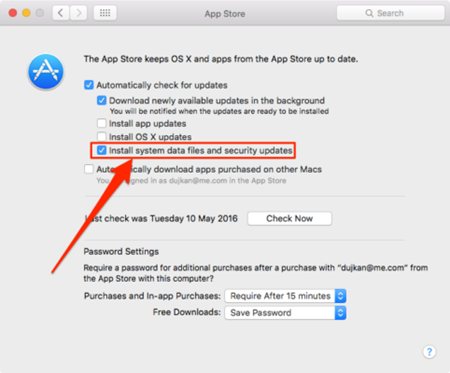
Ligne de fond : si vous le souhaiter vous pouvez arrêter pour de bon les rappels de mises à jour, ça serait vraiment une bonne chose.
Pour quelles raisons vous pourriez avoir envi d’éviter de faire la mise à jour macOS :
- Vous avez un hackintosh – Sauter instantanément sur la dernière mise à jour de MacOS n'est pas une bonne idée parce que votre système est susceptible de voir vos lecteurs personnalisés cesser de fonctionner.
- Vous avez un Mac Pro avec un GPU - Vous avez un Mac Pro avec un GPU non pris en charge - Si votre Mac Pro utilise un micrologiciel à haut flash, l'installation d'une mise à jour macOS avant la mise à jour du micrologiciel de votre carte graphique peut entraîner une rupture de compatibilité.
- Vous ne voulez pas être un premier adoptant - Un homme sage a dit qu'en règle générale, les utilisateurs d'ordinateurs devraient éviter d'installer des mises à jour logicielles majeures, surtout sur leur conducteur quotidien, jusqu'à ce que tous les issues et problèmes aient été résolus.
- Vous n'aimez pas une mise à jour macOS - Vous pensez peut-être qu'une mise à jour macOS en attente est un peu décevante en termes de nouvelles fonctionnalités ou de changements externes, dans ce genre de cas vous avez probablement pris la décision d'éviter de faire la mise à jour.
 Transfert WhatsApp pour iOS
Transfert WhatsApp pour iOS
